Το Mac μου αρχίζει να λειτουργεί αργά… Πρέπει να ανασυγκροτήσω έναν σκληρό δίσκο Mac OS X; Ή το κάνουν αυτό αυτόματα; Αναρωτιέμαι αν υπάρχει ένα πρόγραμμα που μπορώ να τρέχω μηνιαία ή εβδομαδιαία χωρίς mac auto-defrag.
Μερικές φορές, ο Mac μας λειτουργεί αργά, επειδή δεν υπάρχει αρκετός χώρος αποθήκευσης. Εκείνη τη στιγμή, ορισμένα άτομα μπορεί να θέλουν να ανασυγκροτήσουν το Mac τους, αλλά μερικοί από εσάς μπορεί να αμφισβητήσουν ότι υπάρχει ανάγκη ανασυγκρότησης του Mac. Λοιπόν, αυτό το άρθρο θα σας πει πώς να ανασυγκροτήσετε έναν Mac, και θα σας παρέχουμε επίσης την καλύτερη εναλλακτική λύση defrag Mac για να επιταχύνετε το Mac σας.
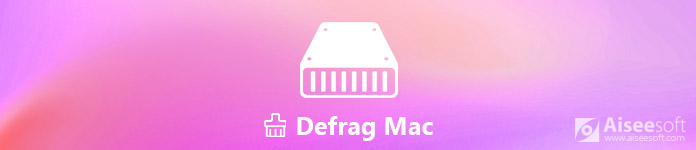
Ανασυγκρότηση Mac
"Χρειάζεται ανασυγκρότηση το Mac σας;" Αυτή η ερώτηση μπορεί να προβληματίζει τους χρήστες Mac για αρκετό καιρό. Για να απαντήσετε σε αυτήν την ερώτηση, θα πρέπει πρώτα να μάθετε τι είναι η ανασυγκρότηση. Η ανασυγκρότηση είναι μια διαδικασία που μειώνει τον βαθμό κατακερματισμού. Θα οργανώσει τα αρχεία που διασκορπίστηκαν στο δίσκο και θα τα συγκεντρώσει μαζί. Η ανασυγκρότηση είναι σημαντική επειδή μπορεί να επιταχύνει έναν αργό υπολογιστή και να βελτιώσει την απόδοσή του.
Για να απαντήσετε σε αυτήν την ερώτηση, ακολουθούν ορισμένες περιπτώσεις όπου ο Mac σας δεν χρειάζεται ανασυγκρότηση.
Αλλά αν ο σκληρός σας δίσκος είναι σχεδόν 95% γεμάτος (λιγότερο από 10% αποθηκευτικό χώρο), ενδέχεται να προκύψουν κάποια προβλήματα στην αυτόματη ανασυγκρότηση του Mac. Ή χρησιμοποιείτε έναν παλιό Mac με παραδοσιακό HDD (Μονάδα σκληρού δίσκου).
Εκείνη τη στιγμή, το Mac σας δεν θα ανασυγκροτηθεί αυτόματα. Θα πρέπει να διαγράψετε τα μεγάλα ή παλιά αρχεία στον σκληρό σας δίσκο ή να βρείτε ένα χρήσιμο εργαλείο για να το ανασυγκροτήσετε.
Ίσως αμφιβάλλετε ότι εάν η ανασυγκρότηση θα βλάψει τον σκληρό σας δίσκο. Η ανασυγκρότηση του Mac OS X δεν θα βλάψει τον σκληρό σας δίσκο, αλλά θα εκκινήσει την απόδοση του Mac σας.
Διαφορετικό από το σύστημα των Windows, το macOS δεν παρέχει ενσωματωμένη δυνατότητα ανασυγκρότησης του Mac. Έτσι, εάν θέλετε πραγματικά να ανασυγκροτήσετε ένα Mac, μπορείτε να χρησιμοποιήσετε ένα πρόγραμμα τρίτου κατασκευαστή. Αλλά να θυμάστε ότι πρέπει πρώτα να δημιουργήσετε αντίγραφα ασφαλείας των δεδομένων Mac πριν ανασυγκροτήσετε ένα Mac. Σε περίπτωση που κάτι πάει στραβά, μπορείτε να επαναφέρετε τα απαραίτητα αρχεία με το Time Machine, το iCloud, το Dropbox ή Ανάκτηση δεδομένων Mac.
Η πιο δημοφιλής εφαρμογή για ανασυγκρότηση είναι iDefrag. Θα σας βοηθήσει να αξιοποιήσετε στο έπακρο τους σκληρούς δίσκους σας. Υπάρχουν πέντε διαφορετικοί αλγόριθμοι ανασυγκρότησης για διαφορετικά επίπεδα ανασυγκρότησης. Επιπλέον, το iDefrag υποστηρίζει όλες τις εκδόσεις του λειτουργικού συστήματος Mac. Ακολουθούν τα βήματα για τον τρόπο ανασυγκρότησης του Mac σας με το iDefrag.
Βήμα 1Μετά τη λήψη του iDefrag, εκτελέστε αυτήν την εφαρμογή στο Mac σας.
Βήμα 2Το Defrag θα ξεκινήσει την αυτόματη εξέταση του δίσκου. Περιμένετε λίγα λεπτά και κάντε κλικ στο πρώτο αναπτυσσόμενο μενού.
Βήμα 3Υπάρχουν πολλές επιλογές για να διαλέξετε. Μπορείς να διαλέξεις Γρήγορη (on-line) για να το λειτουργήσει.
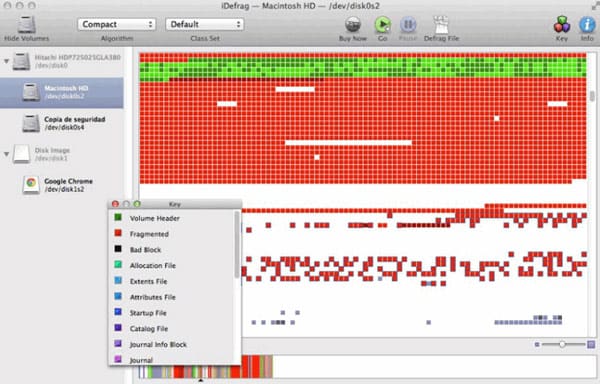
Αλλά δεν είναι μια δωρεάν εφαρμογή. Εάν θέλετε να ζήσετε ολόκληρες τις δυνατότητες, πρέπει να το αγοράσετε. Μπορείτε επίσης να χρησιμοποιήσετε άλλο λογισμικό ανασυγκρότησης όπως το Drive Genius ή το TechTool Pro 5.
Λοιπόν, εάν υπάρχουν πολλά αρχεία μουσικής ή ταινιών που καταλαμβάνουν μεγάλο μέρος του χώρου αποθήκευσης Mac. Η απάντηση είναι σίγουρα ναι. Ο απλός τρόπος είναι να τα διαγράψετε χειροκίνητα. Ένας άλλος τρόπος είναι να ανασυγκροτήσετε το Mac σας με το λογισμικό ανασυγκρότησης που αναφέρεται στο μέρος 2. Αλλά πρέπει πρώτα να δημιουργήσετε αντίγραφα ασφαλείας των δεδομένων σας Mac.
Λαμβάνοντας υπόψη την πολυπλοκότητά του, παρέχεται μια γρήγορη και απλή εναλλακτική λύση ανασυγκρότησης - Aiseesoft Mac Καθαριστικό. Είναι ένα επαγγελματικό εργαλείο διαχείρισης Mac για την αφαίρεση ανεπιθύμητων αρχείων, ακαταστασία, διπλότυπα αρχεία, μεγάλα και παλιά αρχεία και παρακολούθηση της απόδοσης του Mac σας.

Μπορείτε να ακολουθήσετε τα παρακάτω βήματα για να καθαρίσετε και να επιταχύνετε το Mac σας.
Βήμα 1 Εκκινήστε το Mac Cleaner
ΔΩΡΕΑΝ Λήψη, εγκαταστήστε και εκκινήστε το Mac Cleaner στο Mac σας. Μπορείτε να κάνετε κλικ στο "Κατάσταση" για να δείτε τη χρήση του δίσκου, τη χρήση μνήμης και τη χρήση του CUP.

Βήμα 2Σάρωση ανεπιθύμητων αρχείων
Το Mac Cleaner σάς επιτρέπει να καθαρίζετε ανεπιθύμητα αρχεία συστήματος, ανεπιθύμητα αρχεία iPhoto, ανεπιθύμητα μηνύματα ηλεκτρονικού ταχυδρομείου, παρόμοιες φωτογραφίες, ανεπιθύμητα στοιχεία iTunes, σκουπίδια, μεγάλα και παλιά αρχεία και διπλότυπα αρχεία. Κάντε κλικ στη δυνατότητα που θέλετε να χρησιμοποιήσετε για να καθαρίσετε ανεπιθύμητα αρχεία. Στη συνέχεια κάντε κλικ στο "σάρωση"για σάρωση ανεπιθύμητων αρχείων.

Βήμα 3Καθαρίστε τα ανεπιθύμητα αρχεία
Αφού ολοκληρωθεί η σάρωση, κάντε κλικ στο κουμπί "Προβολή" για να ελέγξετε αυτά τα ανεπιθύμητα αρχεία. Στη συνέχεια επιλέξτε το αρχείο που θέλετε να διαγράψετε και κάντε κλικ στο "Clean". καθαρίστε τα ανεπιθύμητα αρχεία στο Mac σας.
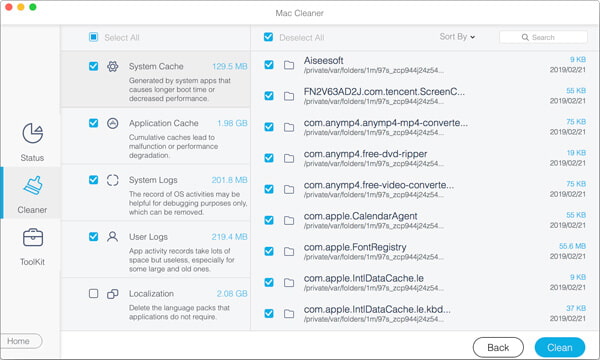
Όπως μπορείτε να δείτε, με λίγα μόνο κλικ, μπορείτε να καθαρίσετε εύκολα τα ανεπιθύμητα αρχεία στο Mac σας. Επιπλέον, μπορείτε επίσης να καθαρίσετε μεγάλα / παλιά αρχεία, άχρηστες εφαρμογές ή διπλά αρχεία που καταλαμβάνουν το χώρο Mac, ως επιταχύνετε το Mac και να βελτιώσει την απόδοσή του.
Συμπέρασμα
Σε περίπτωση που κάτι σημαντικό χαθεί, καλύτερα να δημιουργήσετε αντίγραφα ασφαλείας ορισμένων σημαντικών αρχείων πριν κάνετε ανασυγκρότηση. Με το λογισμικό ανασυγκρότησης που αναφέραμε, ελπίζουμε ότι μπορείτε να ανασυγκροτήσετε το Mac σας εύκολα. Εάν θέλετε απλώς να ελευθερώσετε χώρο αποθήκευσης στο Mac σας, το Mac Cleaner είναι επίσης ένα χρήσιμο εναλλακτικό εργαλείο για εσάς. Εάν έχετε οποιεσδήποτε ερωτήσεις, απλά μη διστάσετε να επικοινωνήσετε μαζί μας.